
![]() 참고: "디지털 인쇄" 단계의 매개변수화를 변경하고 이 매개변수화를 추가 인쇄작업에 사용하려는 경우, 이 단계에서 변경한 모든 출력 매개변수를 새로운 "PagePrint" 시퀀스로 저장해야 합니다. 새 템플릿으로 작업 단계 매개 변수화 저장을(를) 참조하십시오.
참고: "디지털 인쇄" 단계의 매개변수화를 변경하고 이 매개변수화를 추가 인쇄작업에 사용하려는 경우, 이 단계에서 변경한 모든 출력 매개변수를 새로운 "PagePrint" 시퀀스로 저장해야 합니다. 새 템플릿으로 작업 단계 매개 변수화 저장을(를) 참조하십시오.
인쇄 출력을 위해 필요한 모든 설정을 실행하고 검사하였으면 인쇄 작업을 "PagePrint" 시퀀스로 전달해 디지털 인쇄기로 전달할 수 있습니다.
![]() 참고: Labelfire 인쇄 작업은 수젯(Sujet)에 특정 최소 세그먼트 길이가 있는 경우에만 출력하거나 인쇄기로 전달할 수 있습니다. 이 세그먼트 길이의 제한은 Labelfire의 속성으로 결정됩니다. 이 최소 세그먼트 길이가 인쇄 작업에서 준수되지 않는 경우, "전달" 버튼이 비활성화됩니다. 예외: Labelfire 매개변수화에서 "잉크젯 교정" 옵션이 활성화된 경우, 수젯(Sujet)의 세그먼트 길이가 너무 작은 경우에도 전달이 가능합니다. "잉크젯 교정" 옵션도 참조하십시오.
참고: Labelfire 인쇄 작업은 수젯(Sujet)에 특정 최소 세그먼트 길이가 있는 경우에만 출력하거나 인쇄기로 전달할 수 있습니다. 이 세그먼트 길이의 제한은 Labelfire의 속성으로 결정됩니다. 이 최소 세그먼트 길이가 인쇄 작업에서 준수되지 않는 경우, "전달" 버튼이 비활성화됩니다. 예외: Labelfire 매개변수화에서 "잉크젯 교정" 옵션이 활성화된 경우, 수젯(Sujet)의 세그먼트 길이가 너무 작은 경우에도 전달이 가능합니다. "잉크젯 교정" 옵션도 참조하십시오.
"디지털 인쇄" 창의 오른쪽 하단 영역에 있는 "전달" 버튼을 클릭하면 인쇄 출력이 시작됩니다. "전달" 대화상자가 열립니다.
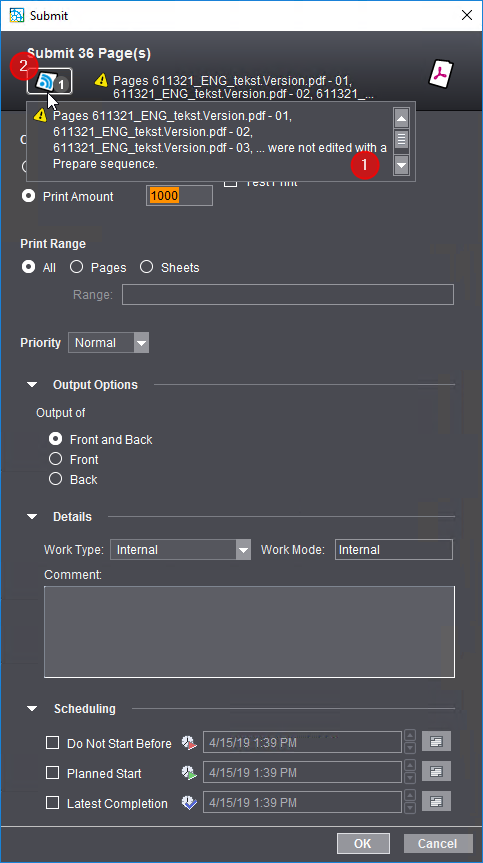
이 대화상자의 상단 부분에는 출력해야 하는 문서의 이름과 페이지 수 정보가 표시됩니다. 추가로 경고 지침이 표시될 수도 있습니다. 이 경고 지침에 관한 자세한 정보는 도구 설명(1)으로 표시되거나 메시지 아이콘(2)을 클릭하면 확인할 수 있습니다.
이 대화상자에서는 다음을 설정할 수 있습니다.
"출력" 영역
여기에서는 일반 작업 인쇄와 샘플 인쇄 또는 교정 인쇄 간에 선택할 수 있습니다.
사본 수
특정 수의 페이지 또는 사본을 출력하기 원하는 경우 "사본 수" 옵션을 선택하십시오. 설정된 만큼 많은 페이지/사본이 출력됩니다.
인쇄량
여기에서는 인쇄량을 설정할 수 있습니다. 인쇄량은 출력해야 하는 제품 유형에 따라 결정됩니다.
•제품이 다중 사본으로 출력되면(예: A4 용지 두 장으로 A3+ 용지에 출력) 인쇄량은 PDF 문서의 각 페이지가 나타나는 각 (다중) 횟수를 나타냅니다.
•단일 사본의 제품이 출력되면(예: 브로슈어) 인쇄량은 출력된 견본 수를 나타냅니다.
"시험 인쇄" 옵션
![]() 전제조건: 이 옵션은 토너 기반 HEIDELBERG 디지털 인쇄기(예: Versafire)에서만 사용할 수 있습니다.
전제조건: 이 옵션은 토너 기반 HEIDELBERG 디지털 인쇄기(예: Versafire)에서만 사용할 수 있습니다.
이 옵션을 활성화하면 예를 들어 색상 품질을 제어할 수 있도록 작업을 샘플 인쇄로 출력할 수 있습니다. 이 옵션이 활성화되면, 다음과 같은 효과가 나타납니다.
•일반적으로 샘플 인쇄로서 하나의 샘플만 필요하기 때문에 납품량은 자동으로 "1"로 설정됩니다. 필요할 경우 납품량을 수동으로 증가시킬 수 있습니다.
•예약 코드는 "내부"로 설정됩니다.
•"시간 계획" 영역의 매개 변수는 비활성화됩니다.
•"샘플 인쇄"는 출력 후 "완료"로 식별되지 않습니다.
작업이 샘플 인쇄 후에 정식으로 출력되어야 하는 경우에는, 이 샘플 인쇄를 새로 전달하고 "샘플 인쇄" 옵션을 비활성화 하는 것으로 충족됩니다. 사전에 설정된 매개 변수가 "요소 전달" 대화상자에서 다시 활성화됩니다.
![]() 참고: "샘플 인쇄" 옵션이 활성화되면, 이 인쇄 출력이 디지털 인쇄 터미널에서 그에 따라 표시됩니다. 이 샘플 인쇄 시트는 "낭비" 수량으로 AnalyzePoint 및 연결된 MIS에 보고됩니다.
참고: "샘플 인쇄" 옵션이 활성화되면, 이 인쇄 출력이 디지털 인쇄 터미널에서 그에 따라 표시됩니다. 이 샘플 인쇄 시트는 "낭비" 수량으로 AnalyzePoint 및 연결된 MIS에 보고됩니다.
교정
![]() 전제조건: 이 옵션은 잉크젯 기반 Heidelberg 디지털 인쇄기(예: Gallus Labelfire)에서만 사용할 수 있습니다. 이외에도 활성화된 PagePrint 시퀀스 또는 ImposedPrint 시퀀스에서 "InkJet Proof" 옵션이 활성화되고 매개 변수화되어 있어야 합니다. PagePrint 시퀀스를 통해 Heidelberg / Gallus 잉크젯 디지털 인쇄기의 별도 교정 출력을(를) 참조하십시오.
전제조건: 이 옵션은 잉크젯 기반 Heidelberg 디지털 인쇄기(예: Gallus Labelfire)에서만 사용할 수 있습니다. 이외에도 활성화된 PagePrint 시퀀스 또는 ImposedPrint 시퀀스에서 "InkJet Proof" 옵션이 활성화되고 매개 변수화되어 있어야 합니다. PagePrint 시퀀스를 통해 Heidelberg / Gallus 잉크젯 디지털 인쇄기의 별도 교정 출력을(를) 참조하십시오.
이 옵션을 활성화하면 예를 들어 색상 품질을 제어할 수 있도록 작업을 교정용으로 연결된 교정기에서 출력할 수 있습니다. 샘플 인쇄의 경우에는 별도로 납품량을 입력할 수 있습니다. 이 옵션이 활성화되면, 다음과 같은 효과가 나타납니다.
일반적으로 교정 인쇄로서 하나의 샘플만 필요하기 때문에 납품량은 자동으로 "1"로 설정됩니다.
•"시간 계획" 영역의 매개 변수는 비활성화됩니다.
•"교정 인쇄"는 출력 후 "완료"로 표시되지 않습니다.
교정 인쇄 후 작업을 정식으로 출력해야 하는 경우에는 이 교정 인쇄를 새로 전달하고 "샘플 인쇄" 옵션을 비활성화하면 됩니다. 사전에 설정된 매개 변수가 "요소 전달" 대화상자에서 다시 활성화됩니다.
![]() 참고: 잉크젯 디지털 인쇄기의 PagePrint 시퀀스 또는 ImposedPrint 시퀀스에서 "InkJet Proof" 옵션 외에 "파일 출력" 옵션 또한 활성화될 수 있습니다. 활성화되어 있으면 교정 출력이 "Soft Proof"로 저장됩니다(Prinect 서버의 파일 시스템 내 파일로 저장). "파일 출력" 옵션을(를) 참조하십시오.
참고: 잉크젯 디지털 인쇄기의 PagePrint 시퀀스 또는 ImposedPrint 시퀀스에서 "InkJet Proof" 옵션 외에 "파일 출력" 옵션 또한 활성화될 수 있습니다. 활성화되어 있으면 교정 출력이 "Soft Proof"로 저장됩니다(Prinect 서버의 파일 시스템 내 파일로 저장). "파일 출력" 옵션을(를) 참조하십시오.
"DieLine" 유형의 교정 색상 분판 또는 외부 색상 분판 출력
![]() 전제조건: 이 옵션은 잉크젯 기반 Heidelberg 디지털 인쇄기(예: Gallus Labelfire)에서만 사용할 수 있습니다.
전제조건: 이 옵션은 잉크젯 기반 Heidelberg 디지털 인쇄기(예: Gallus Labelfire)에서만 사용할 수 있습니다.
이 옵션을 사용하면 Prinect 시스템 환경에서 "외부 색상 분리" 또는 "DieLine" 유형 교정 색상을 PDF 파일로 저장 가능합니다. 이 옵션은 예를 들어 인쇄 작업에서 플렉소 인쇄판을 생성하는 데 사용할 수 있습니다. "외부 색상 분판"으로 "색상" 매개 변수 영역에 "사용 > 외부"로 표시된, 인쇄 작업의 색상이 사용됩니다.
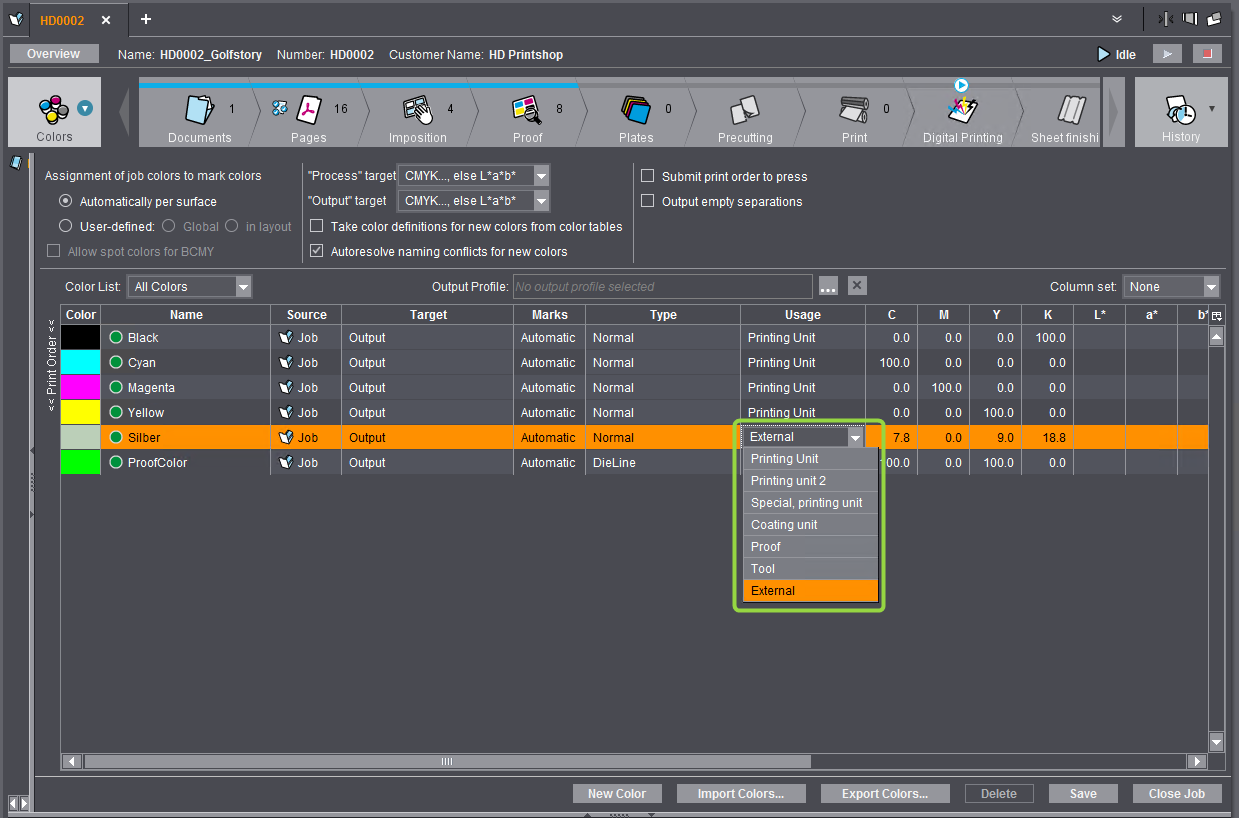
또한, "DieLine" 유형의 색상이 있는 분판도 출력할 수 있습니다. "DieLine" 색상 유형은 예를 들어 최종 포맷 프레임 또는 매체 프레임을 표시하기 위해 시트 레이아웃에서 교정 목적으로 자주 사용됩니다.
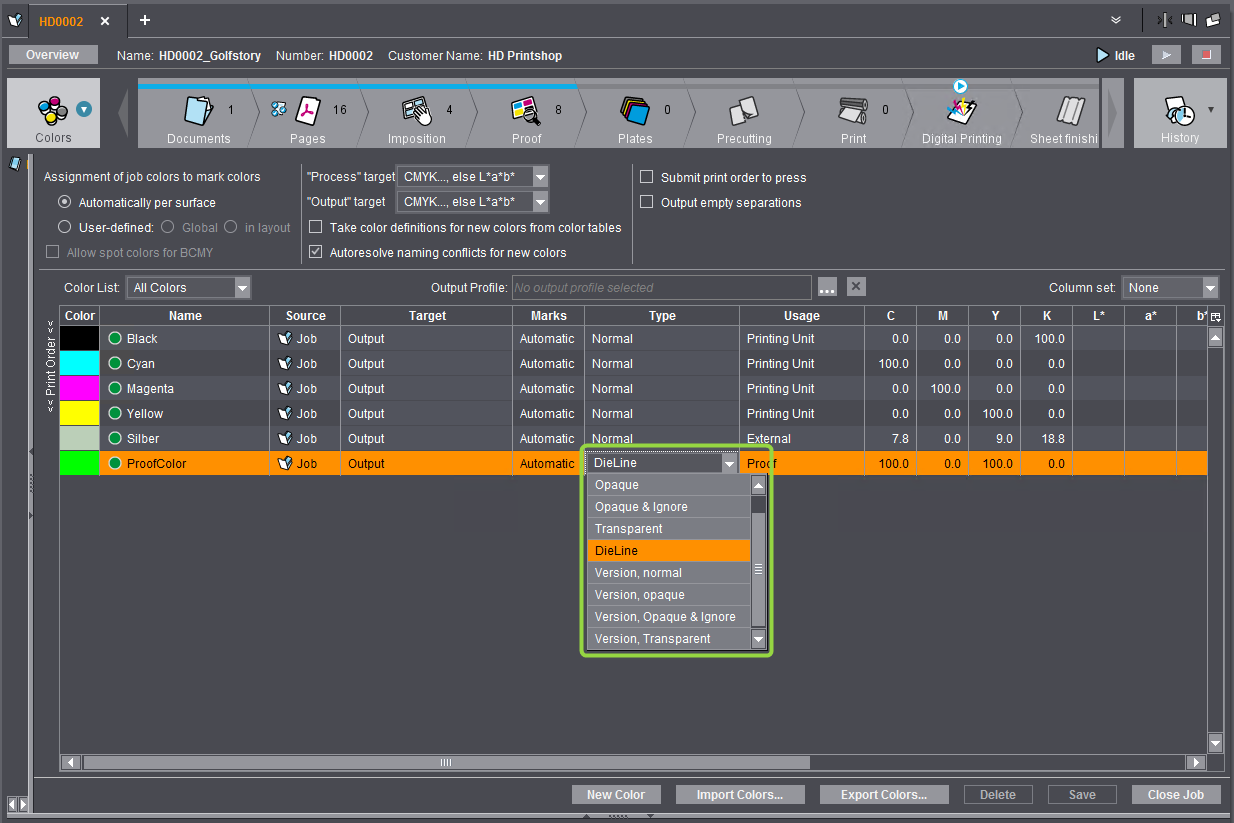
외부 색상 또는 DieLine 색상이 인쇄 작업에 정의되어 있는 경우 "외부 색분해 출력" 하단의 "전달 대화 상자"에서 찾아보기 버튼을 사용하여 분판 PDF 파일이 저장되어야 할 Prinect 시스템 환경의 폴더를 선택할 수 있습니다(각 색 분리에 대한 PDF 파일이 생성됩니다.) 필요시 새로운 폴더를 생성할 수도 있습니다.
![]() 참고: 선택된 폴더가 내부에 저장됩니다. 전달 대화상자를 다음에 불러올 경우 이 출력 폴더가 사전 정의되어 다시 제안됩니다. 이 정보는 사용자별로 저장됩니다. 사용자가 다른 폴더를 선택하면 향후 새 폴더가 기본 설정됩니다.
참고: 선택된 폴더가 내부에 저장됩니다. 전달 대화상자를 다음에 불러올 경우 이 출력 폴더가 사전 정의되어 다시 제안됩니다. 이 정보는 사용자별로 저장됩니다. 사용자가 다른 폴더를 선택하면 향후 새 폴더가 기본 설정됩니다.
"인쇄 영역" 영역
![]() 전제조건: "인쇄 영역" 영역은 사용된 디지털 인쇄 시퀀스에서 삽입지 또는 등록 페이지가 정의되지 않은 경우에만 사용할 수 있습니다. 그 이유는 인쇄 영역에 대한 시트 할당이 절대 시트를 참조하므로 불완전한 탭 페이지 세트가 인쇄될 수 있기 때문입니다. 이러한 경우, 전달 대화상자의 헤더 영역에 해당 정보가 표시됩니다.
전제조건: "인쇄 영역" 영역은 사용된 디지털 인쇄 시퀀스에서 삽입지 또는 등록 페이지가 정의되지 않은 경우에만 사용할 수 있습니다. 그 이유는 인쇄 영역에 대한 시트 할당이 절대 시트를 참조하므로 불완전한 탭 페이지 세트가 인쇄될 수 있기 때문입니다. 이러한 경우, 전달 대화상자의 헤더 영역에 해당 정보가 표시됩니다.
여기에서 모든 페이지 또는 시트 혹은 페이지 또는 시트 영역을 출력할지 지정할 수 있습니다.
![]() 참고: Versafire EP/EV 디지털 인쇄 기계의 ImposedPrint 출력이나 일반 PDF의 경우 레이아웃이 단면 또는 양면 브로셔 인쇄(소책자)로 출력될 수 있으면 페이지 또는 시트 인쇄 영역이 지정 가능합니다. 따라서 예를 들어 32 페이지의 브로슈어에서 페이지 범위 3 - 30만 출력될 수 있습니다(내지). 이를 위해 ImposedPrint 시퀀스에서 "양면으로 나누기" 옵션이 활성화되어야 합니다.
참고: Versafire EP/EV 디지털 인쇄 기계의 ImposedPrint 출력이나 일반 PDF의 경우 레이아웃이 단면 또는 양면 브로셔 인쇄(소책자)로 출력될 수 있으면 페이지 또는 시트 인쇄 영역이 지정 가능합니다. 따라서 예를 들어 32 페이지의 브로슈어에서 페이지 범위 3 - 30만 출력될 수 있습니다(내지). 이를 위해 ImposedPrint 시퀀스에서 "양면으로 나누기" 옵션이 활성화되어야 합니다.
"우선순위" 선택목록에서 작업이 어떤 우선순위로 디지털 인쇄 터미널 또는 인쇄기에서 처리될지 설정할 수 있습니다.
"출력 옵션" 영역
"출력 옵션" 영역(이 영역은 선택적으로 펼 수 있음)에서 앞면 또는 뒷면만 혹은 앞면 및 뒷면을 출력할지 선택할 수 있습니다.
"세부 사항" 영역(이 영역은 선택적으로 펼 수 있음)에서 예약 코드를 지정할 수 있습니다. Prinect Production이 MIS(Management Information System)에 연결되고 해당되는 예약 코드가 정의된 경우에만 "예약 코드"를 선택하십시오.
"주석" 필드에 이 인쇄 작업에 대한 주석을 입력할 수 있습니다. 비고는 작업 메모로 입력됩니다. "작업 메모" 보기을(를) 참조하십시오.
"일정" 영역
"일정" 영역(이 영역은 선택적으로 펼 수 있음)에서 인쇄 작업이 출력되어야 할 시간 영역을 하나 정의할 수 있습니다. 날짜란 오른쪽의 버튼을 클릭하여 캘린더 표시에서 원하는 날짜를 간편하게 선택할 수 있습니다.
인쇄 시작
"확인"을 클릭하여 인쇄작업을 디지털 인쇄 터미널로 전달하거나 인쇄기 또는 CtP 장치로 직접 전달합니다. 을(를) 참조하십시오. 다른 일정 설정이 활성화되지 않은 경우 인쇄 작업이 즉시 전달됩니다.